كيفية إيقاف تشغيل الكمبيوتر من هاتفك

كيفية إيقاف تشغيل الكمبيوتر من هاتفك
عندما تتحول الشاشة إلى اللون الأزرق وتعرض رسالة خطأ ، فإنها تشل جهاز الكمبيوتر الخاص بك وتمنعك من الوصول إليه.
ومع ذلك ، لا يوجد سبب للذعر ، حيث يمكن إصلاح أخطاء الموت الزرقاء ، بغض النظر عن مدى تعقيدها.
PFN LIST CORRUPT هو رمز إيقاف شاشة زرقاء للإيقاف على نظام التشغيل Windows 10 يشير إلى تلف البيانات في رقم إطار الصفحة (PFN). يقوم نظام التشغيل الخاص بك بإيقافك من أجل حماية نفسه من تلف الملفات وفقدان البيانات.
قد يكون سبب الخطأ PFN LIST CORRUPT مشكلة على مستوى الأجهزة أو البرامج. قد يكون التشخيص صعبًا ولكن من السهل إصلاحه باتباع سلسلة من الحلول التي تنطبق بشكل عام على مشكلات الشاشة الزرقاء.
اتبع التعليمات السهلة أدناه للتخلص من رمز الإيقاف PFN LIST CORRUPT على جهاز الكمبيوتر الذي يعمل بنظام Windows 10. ومع ذلك ، قبل البدء ، يُنصح بإنشاء نقطة استعادة للنظام كإجراء احتياطي.
إذا كان أي من برامج تشغيل جهازك قديمًا ، فقد يمنع نظام التشغيل الخاص بك من العمل بشكل طبيعي ، مما يؤدي إلى رمز الإيقاف PFN LIST CORRUPT. قد تكون المشكلة الأخرى أن أجهزتك غير متصلة بشكل صحيح بجهاز الكمبيوتر الخاص بك ، أو أنها مزودة ببرامج تشغيل غير متوافقة.
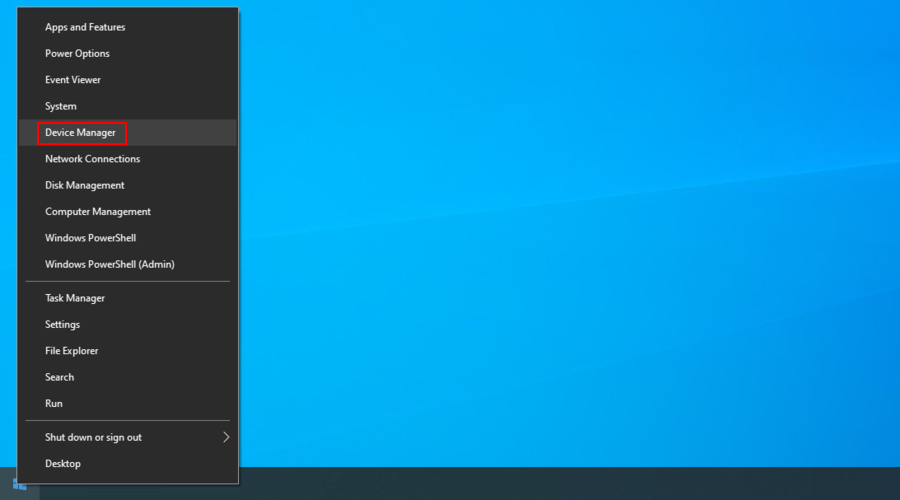
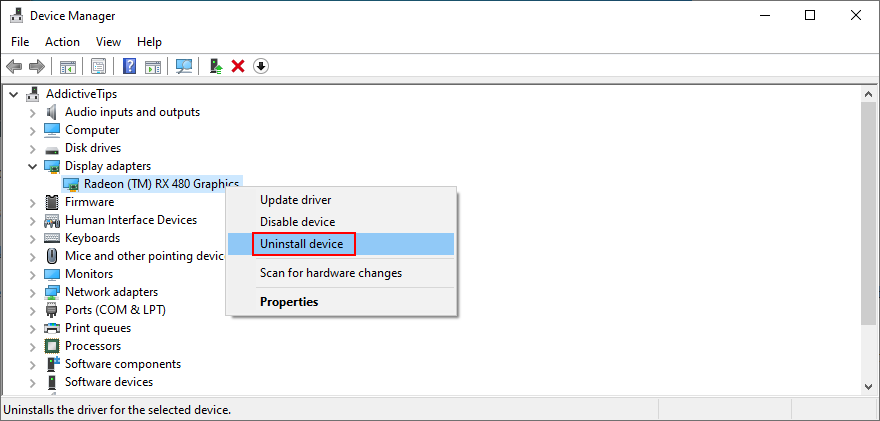
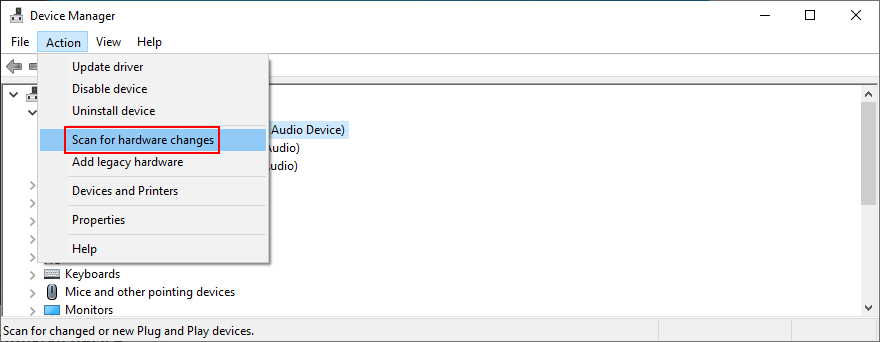
إذا كان خطأ PFN LIST CORRUPT مستمرًا ، فيجب عليك التحقق من تحديثات برنامج التشغيل. نقترح البدء في تشغيل الرسومات وبرامج تشغيل الشبكة نظرًا لأن هذه عادةً ما تحتوي على مشكلات.
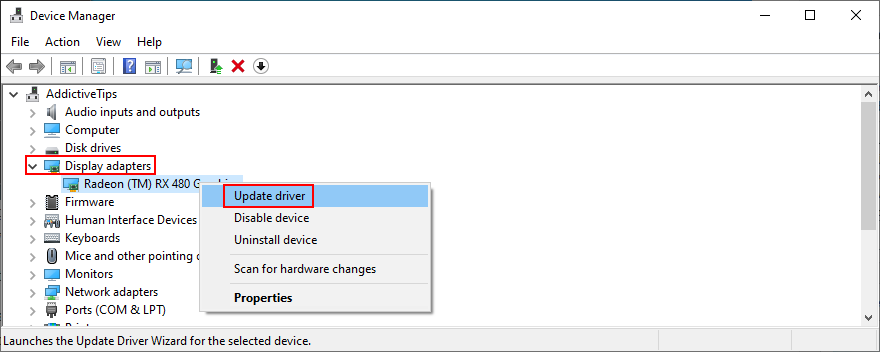
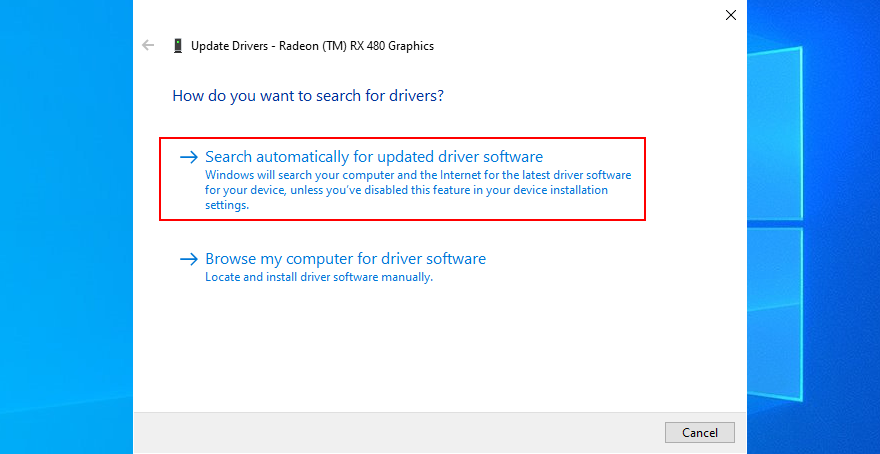
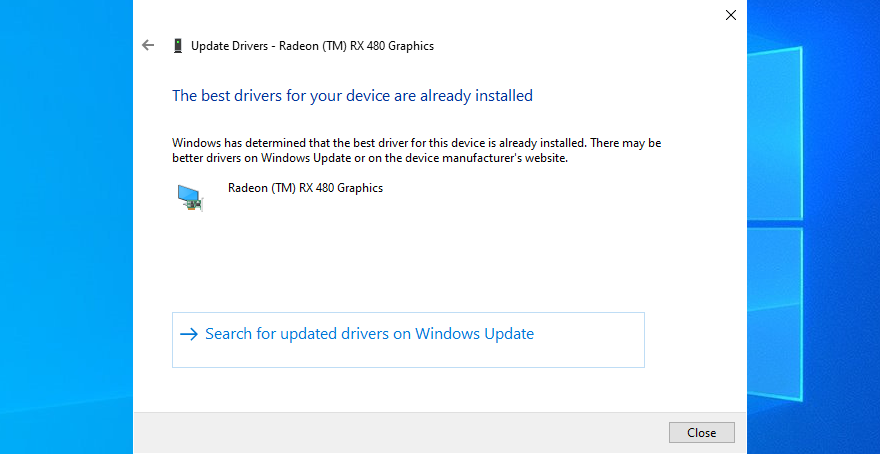
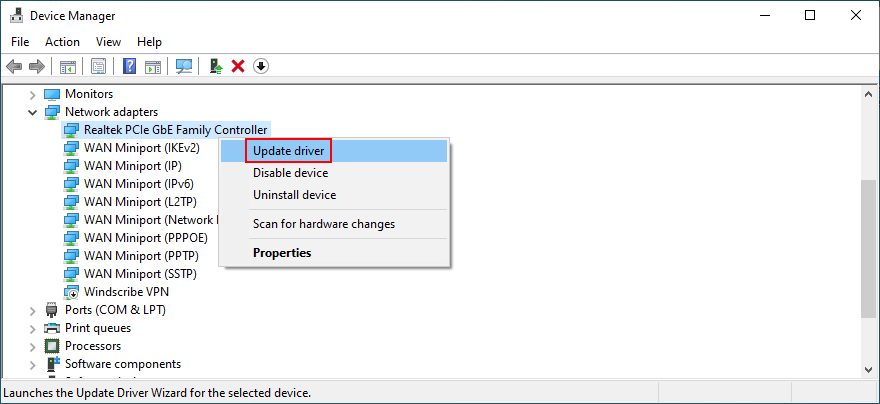
الحل البديل هو زيارة موقع الويب الخاص بكل شركة مصنعة للأجهزة من أجل تحديد موقع برنامج تشغيل أحدث وتنزيله وتثبيته. لكن الأمر يستغرق وقتًا طويلاً وأنت تخاطر بالحصول على برامج تشغيل غير متوافقة ستؤدي إلى مزيد من الضرر لنظام التشغيل الخاص بك. بدلاً من ذلك ، يجب عليك استخدام خدمات مُحدِث برامج التشغيل لتزويد جميع برامج التشغيل لديك بالسرعة.
من ناحية أخرى ، يجب عليك فورًا التراجع عن برنامج تشغيل Windows 10 إلى إصدار سابق إذا كان غير مدعوم من قبل نظام التشغيل الخاص بك. إليك الطريقة.
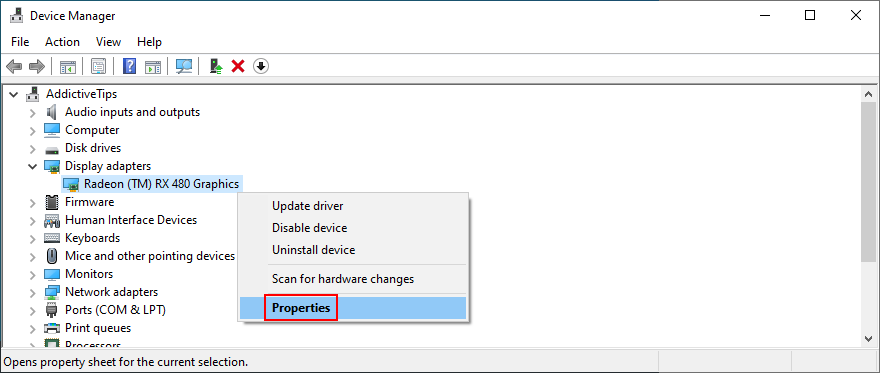
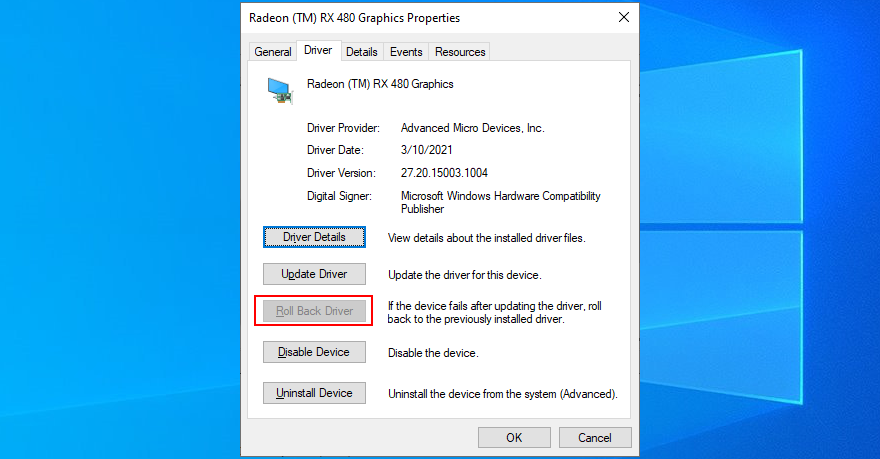
من الضروري تحديث نظام التشغيل لديك إلى أحدث إصدار. إلى جانب تحسين تجربة جهاز الكمبيوتر الخاص بك ، سوف تتجنب أيضًا تهيج أخطاء الموت الزرقاء مثل PFN LIST CORRUPT. إليك ما عليك القيام به:
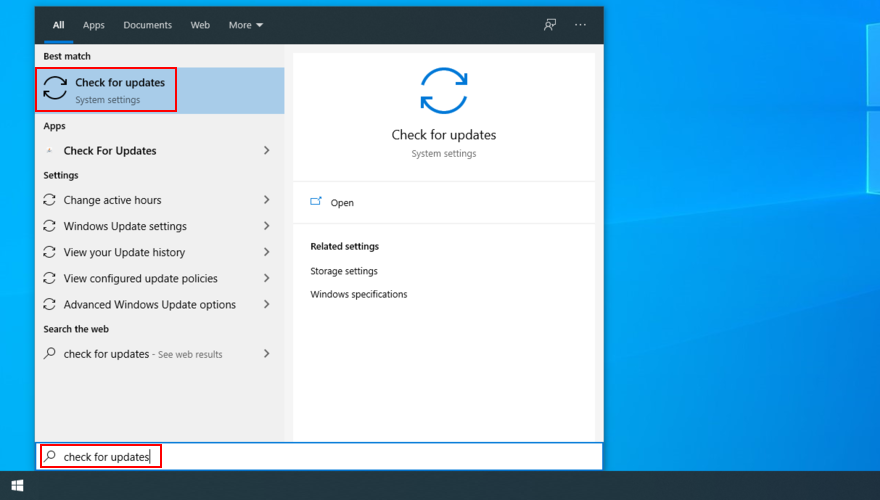
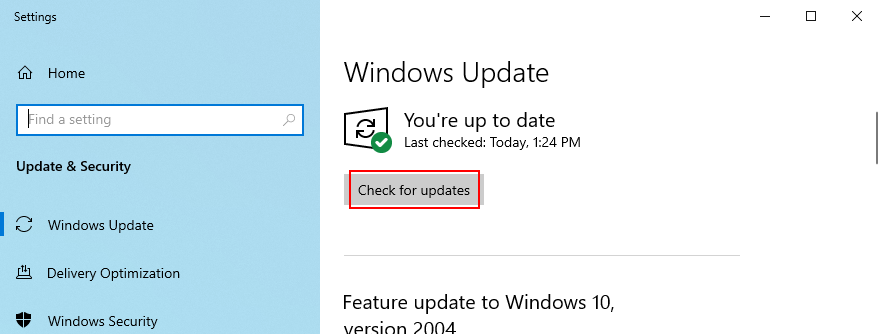
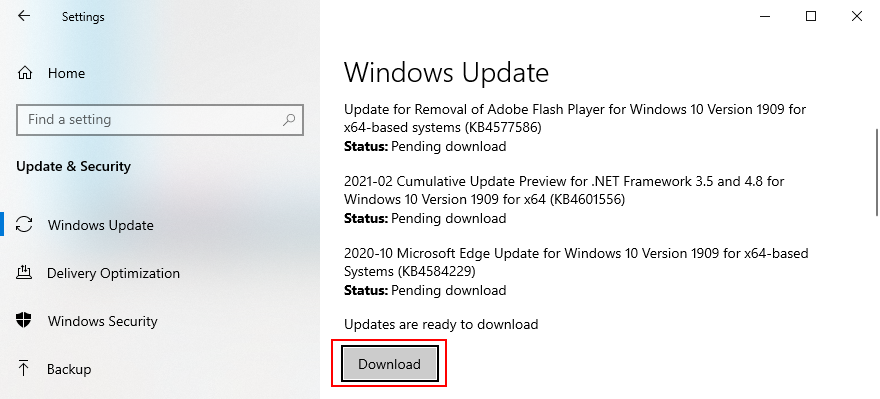
إذا لم يكن يعمل ، فعليك اللجوء إلى مستكشف أخطاء Windows Update ومصلحها .
يمكنك إجراء تمهيد نظام نظيف لإعداد بيئة آمنة على جهاز الكمبيوتر الخاص بك حيث يمكنك إجراء مزيد من التحقيق في رمز إيقاف PFN LIST CORRUPT. إنه يعني إيقاف تشغيل جميع الخدمات والعمليات والمحركات غير الأساسية. إليك ما عليك القيام به:
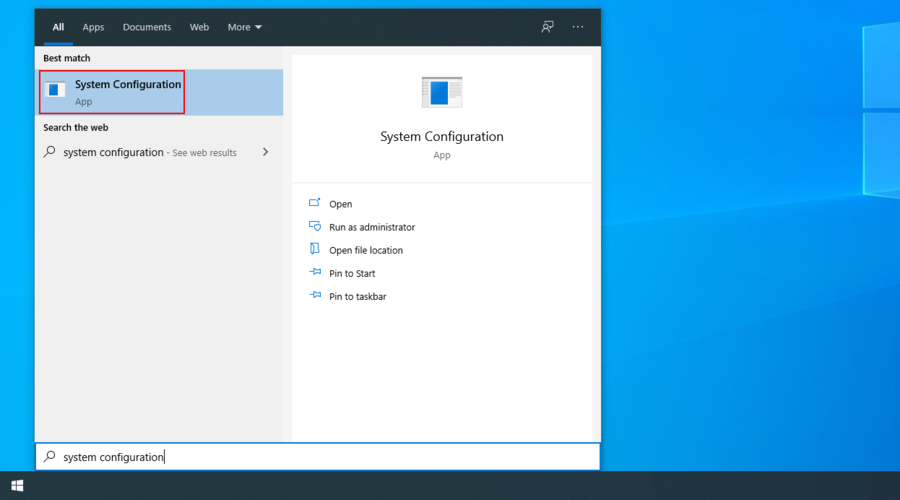
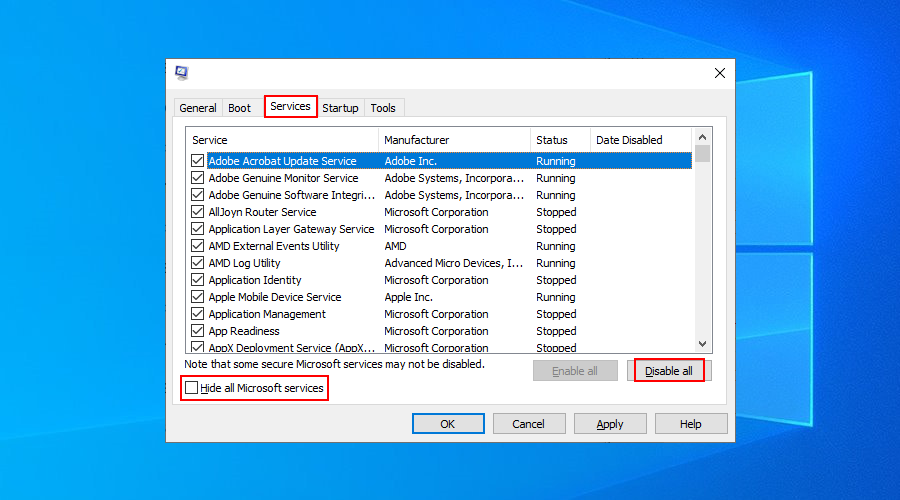
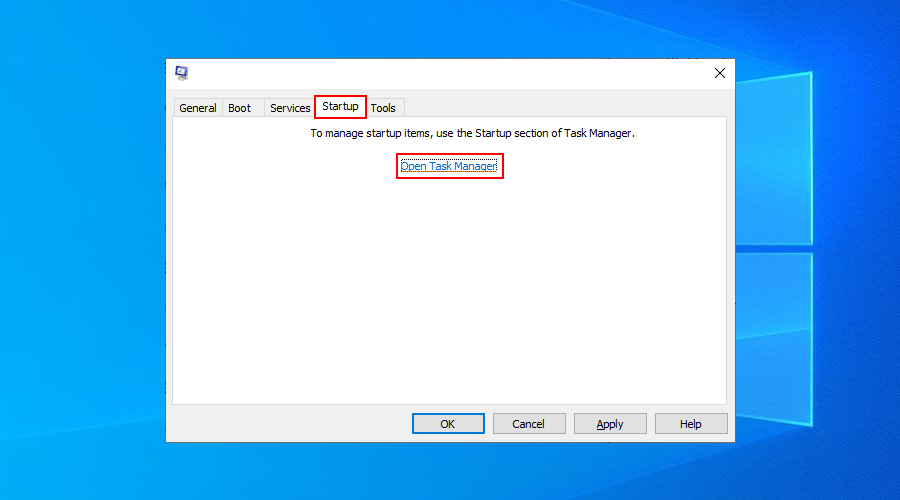
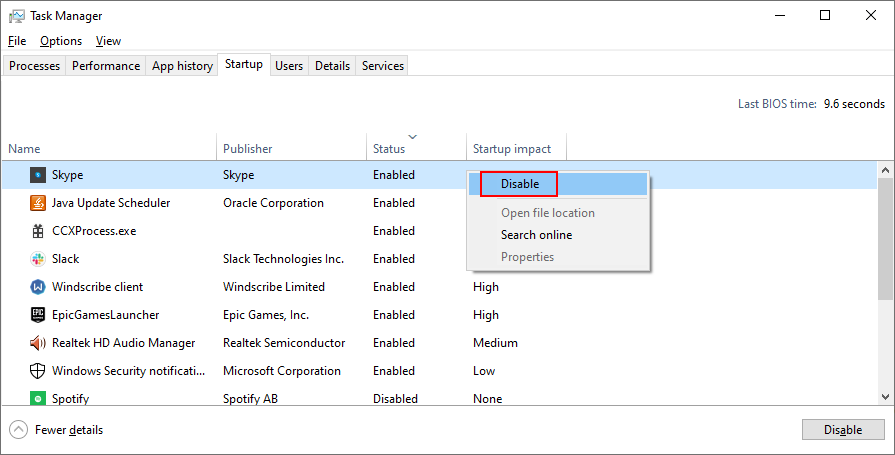
إذا كان رمز خطأ PFN LIST CORRUPT على نظام التشغيل Windows 10 ناتجًا عن مشكلة في الجهاز ، فيمكنك تشغيل مستكشف أخطاء الأجهزة ومصلحها لتشخيصه. ما عليك سوى التوجه إلى الإعدادات > التحديث والأمان > استكشاف الأخطاء وإصلاحها للعثور على الأداة وتنشيط معالجها.
إذا لم تتمكن من العثور على مستكشف أخطاء الأجهزة ومصلحها في قائمة مستكشفات الأخطاء ومصلحها ، يمكنك تشغيل أمر لتشغيله. إليك الطريقة:
msdt.exe -id DeviceDiagnosticواضغط على Enter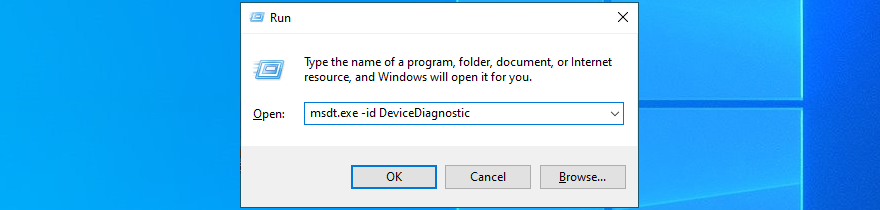
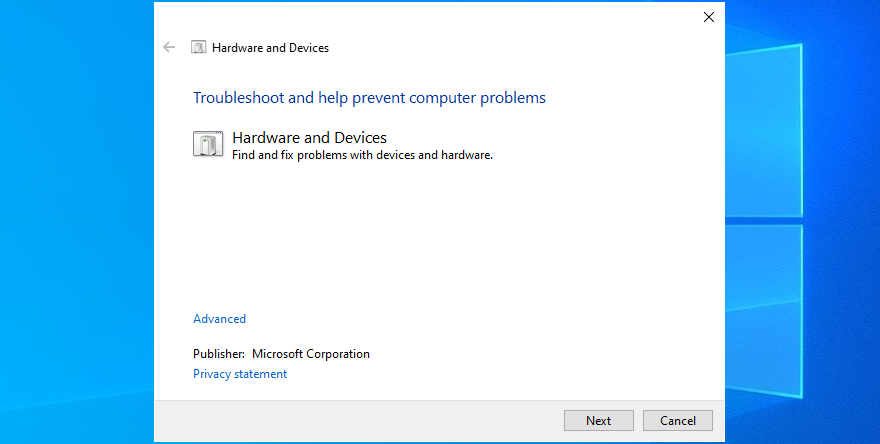

قد يكون هناك خطأ ما في ذاكرة الوصول العشوائي الخاصة بك ، مما يؤدي إلى حدوث خطأ PFN LIST CORRUPT على نظام التشغيل Windows 10. ولكن يمكنك التحقق من وجود أخطاء فيه باستخدام أداة مساعدة مضمنة ، تسمى Windows Memory Diagnostic. إليك كيفية استخدامه لصالحك:
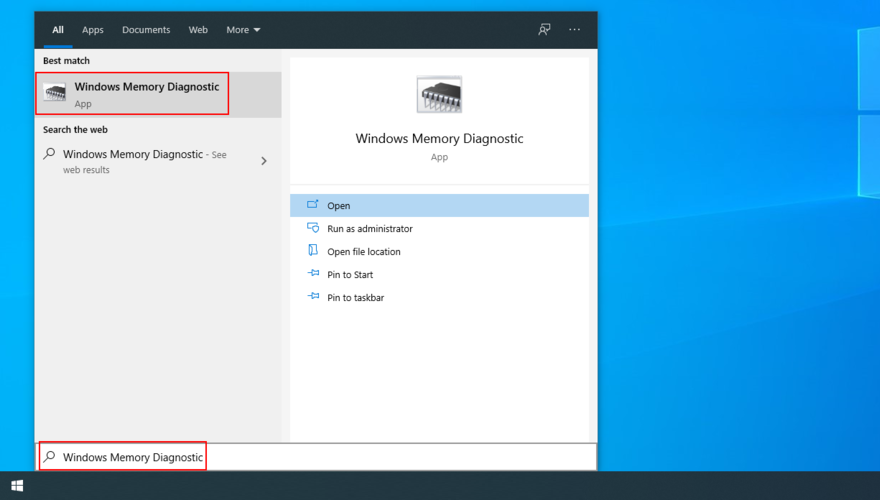
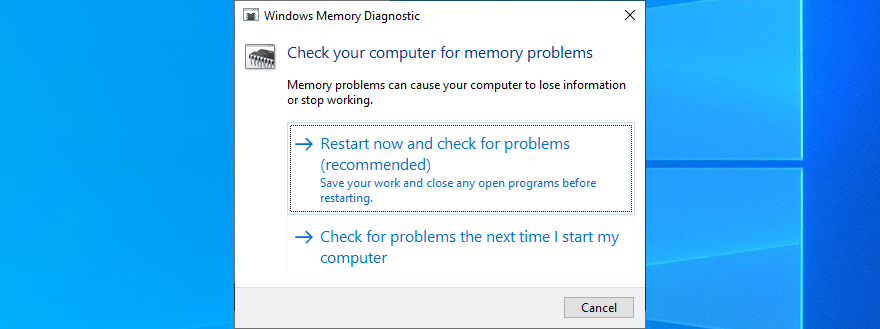
إذا كنت تبحث عن مزيد من المعلومات المتقدمة حول ذاكرة النظام ، فراجع MemTest86 .
قد لا يتم توصيل بعض أجهزتك بشكل صحيح بجهاز الكمبيوتر الخاص بك ، مما يؤدي إلى حدوث أخطاء شاشة الموت الزرقاء بدلاً من ذلك. يمكنك معرفة ما إذا كنت قد بدأت في تلقي خطأ PFN LIST CORRUPT بعد توصيل جهاز جديد بجهاز الكمبيوتر الخاص بك ، مثل محول Wi-Fi أو كاميرا الويب أو لوحة الألعاب.
لاختبار هذه النظرية بسهولة والتخلص من رمز الإيقاف ، قم بإيقاف تشغيل الكمبيوتر وإزالة جميع الأجهزة الطرفية ، باستثناء الماوس ولوحة المفاتيح. في الخطوة التالية ، قم بتشغيل Windows وتحقق مما إذا كنت لا تزال تواجه أي أخطاء في الشاشة الزرقاء.
ربما تكون قد قمت مؤخرًا بتثبيت تطبيقات برامج تابعة لجهات خارجية لم يتم إنشاؤها بشكل صحيح لنظام التشغيل Windows 10 ، مما أدى إلى حدوث تعارضات في البرامج وأخطاء شاشة زرقاء مثل PFN LIST CORRUPT. تتضمن الأمثلة أدوات مجانية لمكافحة الفيروسات ، وجدران الحماية ، وخدمات VPN ، وأدوات الوكيل ، ومتصفحات الويب.
ولكن يجب أن تكون قادرًا على حل هذه المشكلة عن طريق إزالة أي برامج تابعة لجهات خارجية قمت بتثبيتها مؤخرًا. إليك الطريقة:
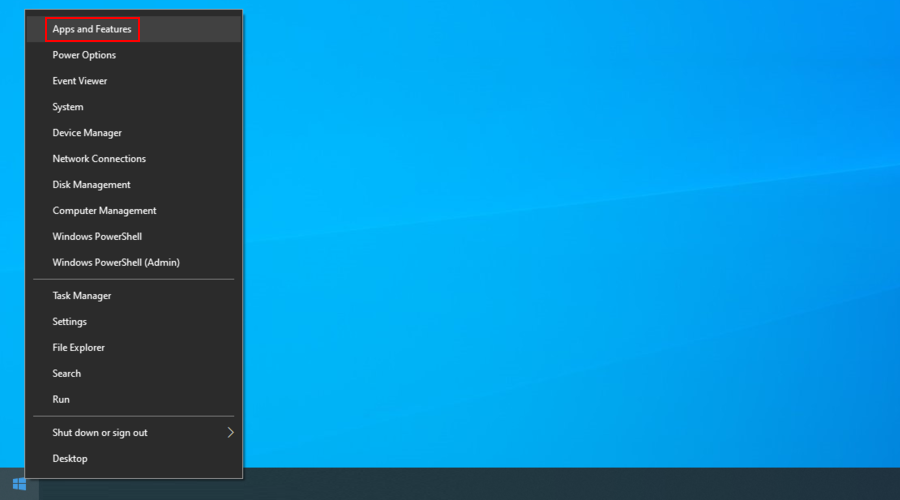
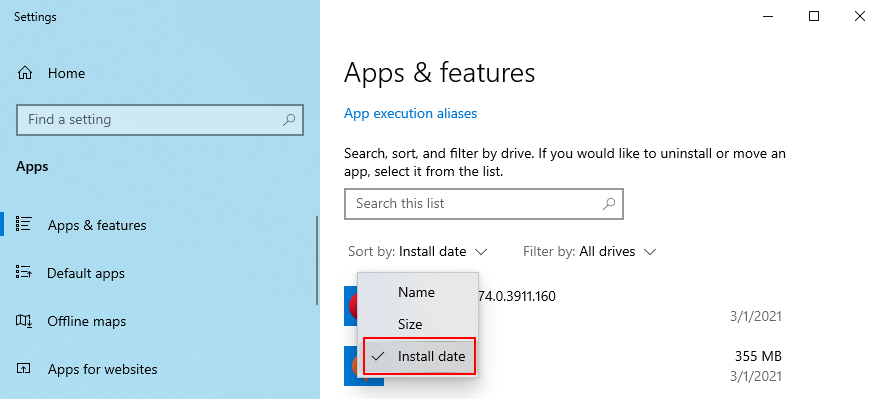
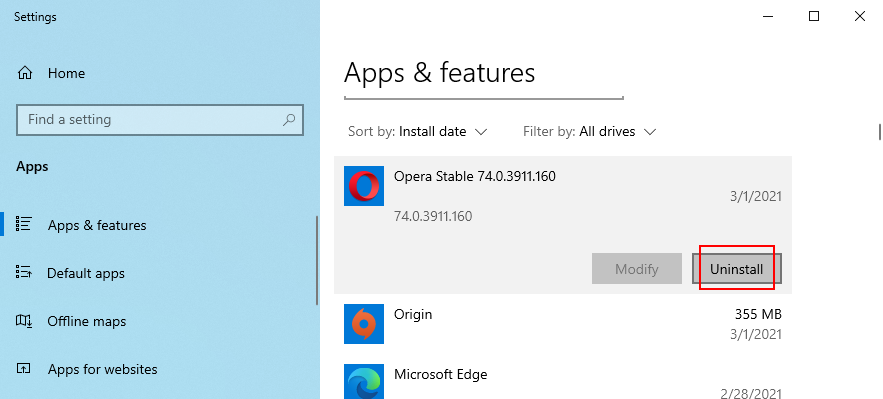
لسوء الحظ ، يعد برنامج إلغاء التثبيت المدمج لنظام التشغيل Windows 10 أساسيًا جدًا عندما يتعلق الأمر بالتخلص من البرامج غير المرغوب فيها. إذا كنت تريد أن تكون أكثر شمولاً ، فنحن نقترح استخدام برنامج إلغاء تثبيت برامج تابع لجهة خارجية ، مصمم أيضًا لحذف أي ملفات متبقية واستعادة إعدادات التسجيل.
حتى تحديث النظام المعطل قد ينتهي به الأمر إلى الإضرار بجهاز الكمبيوتر الخاص بك. إنه سيناريو شائع جدًا يتعين على العديد من المستخدمين التعامل معه. الحل هنا هو إزالة تثبيت آخر تحديث:
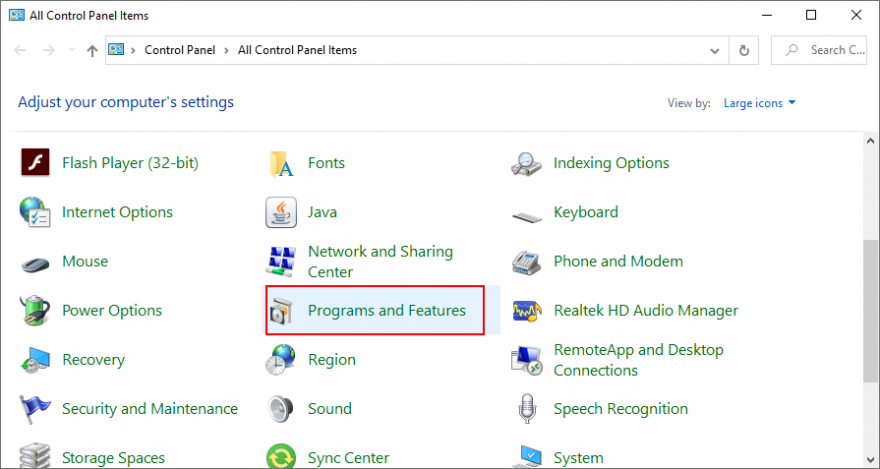

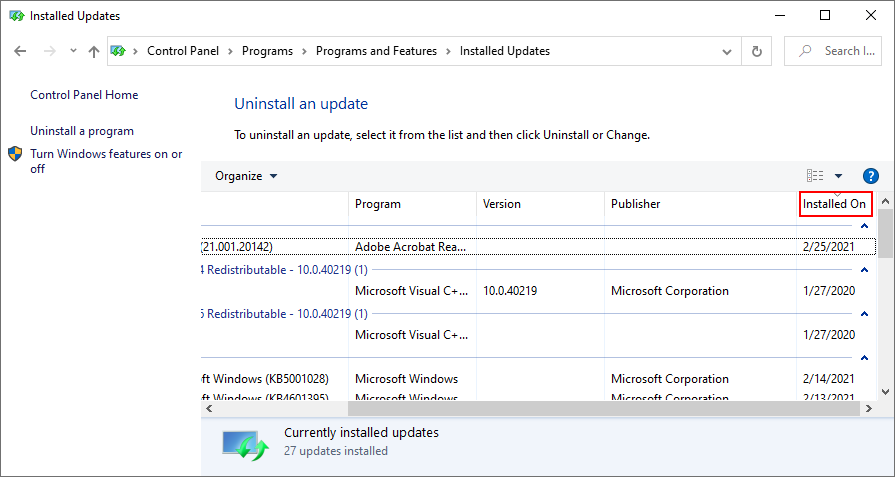
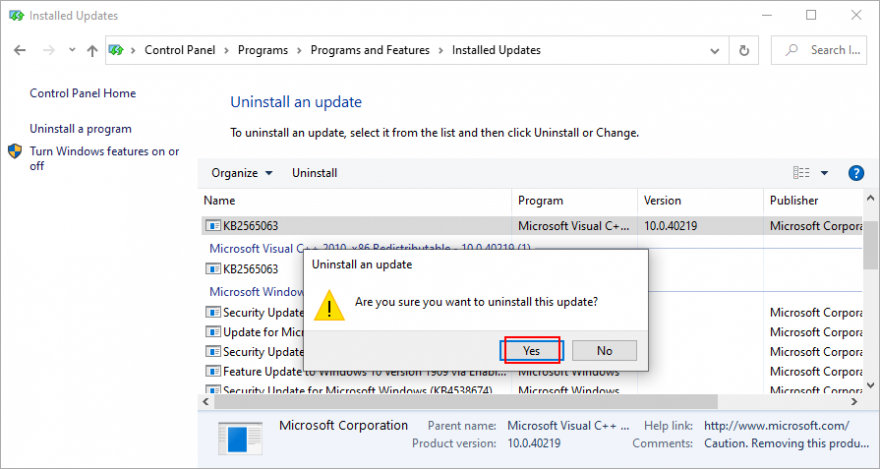
هناك طريقة سهلة للعثور على أي أخطاء قد تؤثر على أجهزتك ونظام التشغيل وإصلاحها عن طريق التحول إلى ثلاثة أدوات سطر أوامر مضمنة في Windows 10: CHKDSK (فحص القرص) و SFC (مدقق ملفات النظام) و DISM (نشر خدمة الصور والإدارة).
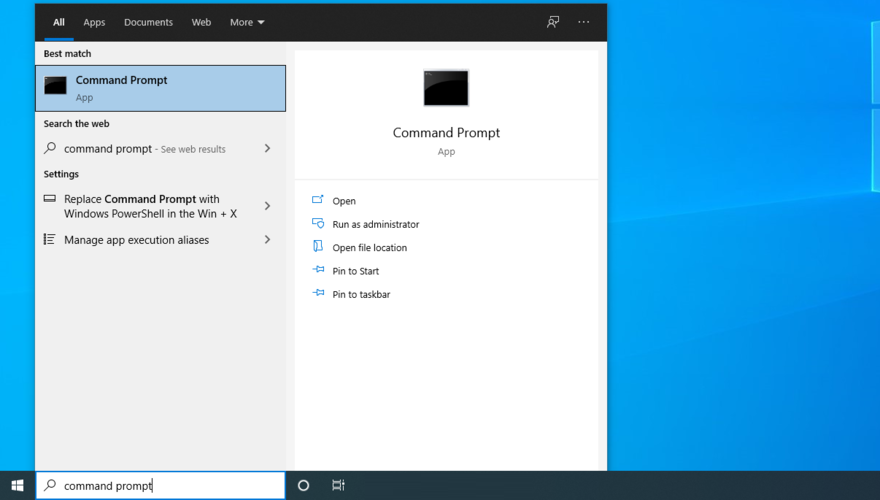
chkdsk c: /fواضغط على Enter . عدا ذلك ، تأكد من الاستبدال c:بحرف القسم الصحيح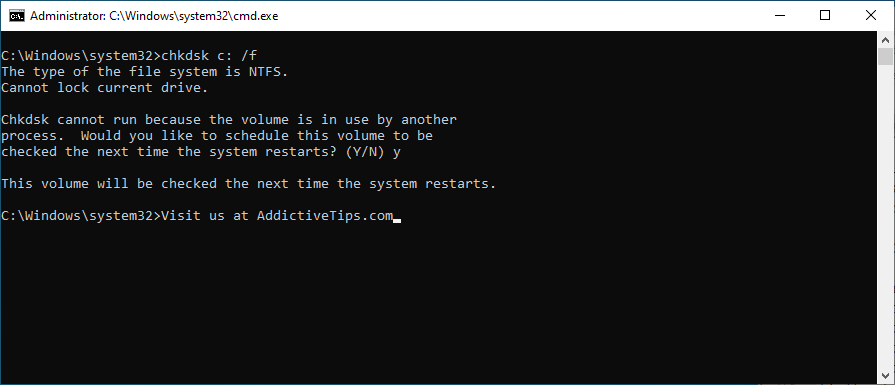
sfc /scannowواضغط على Enter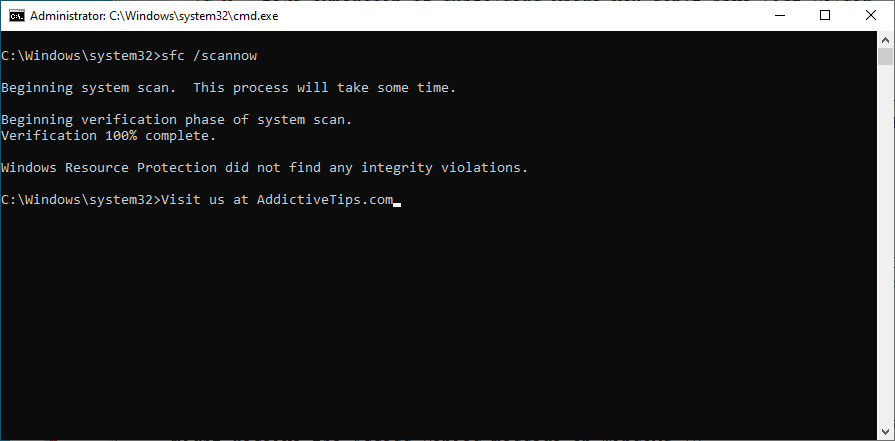
DISM /online /cleanup-image /scanhealthواضغط على Enter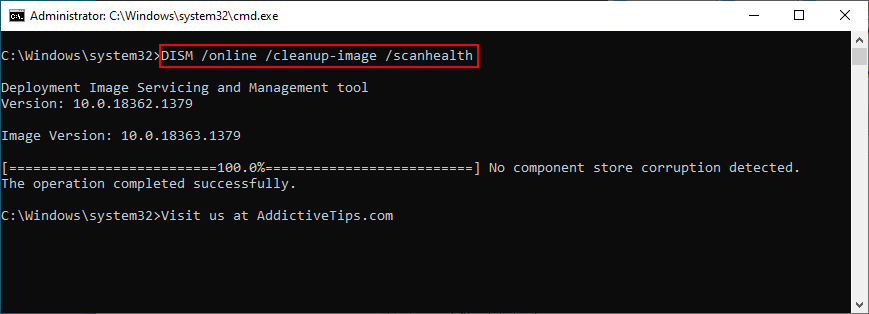
DISM /online /cleanup-image /restorehealthواضغط على Entersfc /scannow)إذا تلقيت إشعارًا بعدم كفاية مساحة القرص ، فقد يكون هذا هو السبب وراء استمرار تلقي رمز الإيقاف PFN LIST CORRUPT على جهاز الكمبيوتر الذي يعمل بنظام Windows 10. يرجع ذلك إلى عدم وجود مساحة قرص خالية كافية لنظام التشغيل الخاص بك لتنفيذ أنشطته بشكل طبيعي.
لإصلاح ذلك ، يمكنك تخصيص مساحة أكبر على القرص من محرك أقراص كبير نادرًا ما تستخدمه. للقيام بذلك ، يمكنك اللجوء إلى مدير القسم أو تطبيق إدارة الأقراص.
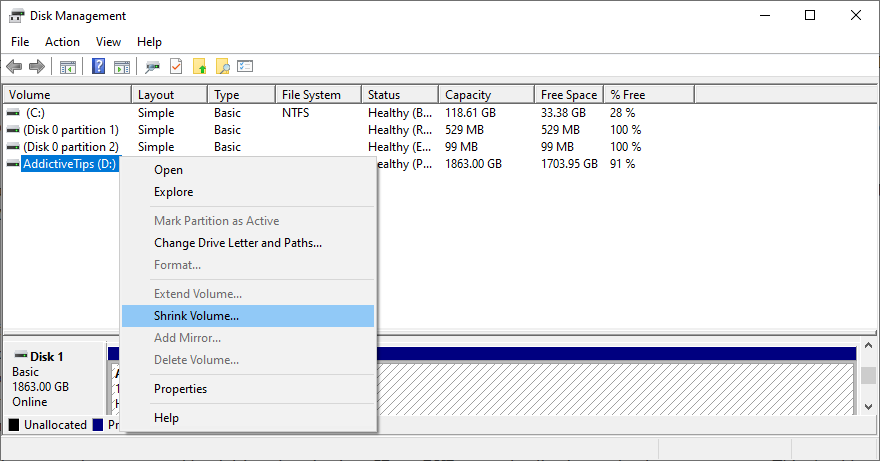
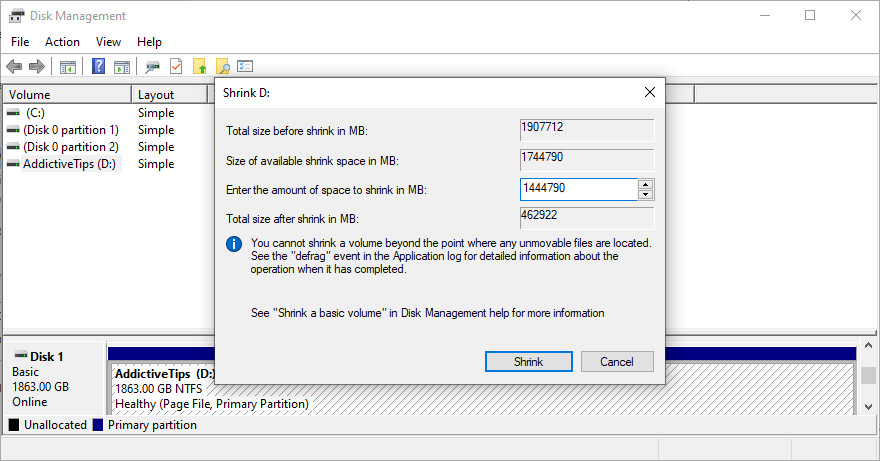
هناك طريقة أخرى للحصول على المزيد من المساحة الخالية على القرص لمحرك أقراص Windows وهي عن طريق نقل الملفات إلى قسم محلي آخر أو محرك أقراص الشبكة أو جهاز تخزين قابل للإزالة. يمكنك أيضًا إلغاء تثبيت التطبيقات والألعاب الكبيرة التي لم تعد تلعبها. عندما يتعلق الأمر بالبيانات غير المرغوب فيها ، يمكنك اللجوء إلى Disk Cleanup ، وهو منظف النظام .
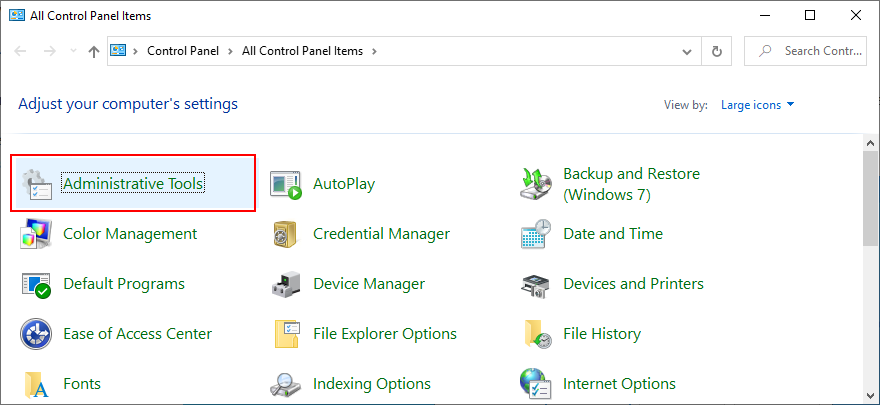

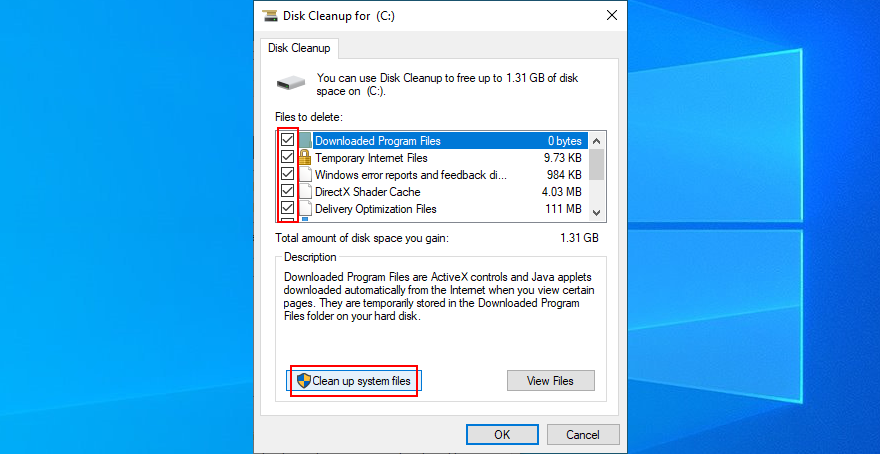
من الممكن التحكم في العديد من إعدادات النظام من BIOS ، مثل رفع تردد التشغيل والتخزين المؤقت. ولكن إذا لم يكن تكوين BIOS الجديد مناسبًا للأجهزة ونظام التشغيل لديك ، فيمكنك توقع رموز توقف الشاشة الزرقاء مثل PFN LIST CORRUPT على Windows 10. لإصلاح هذه المشكلة ، يجب عليك استعادة BIOS إلى قيم المصنع . إليك الطريقة:
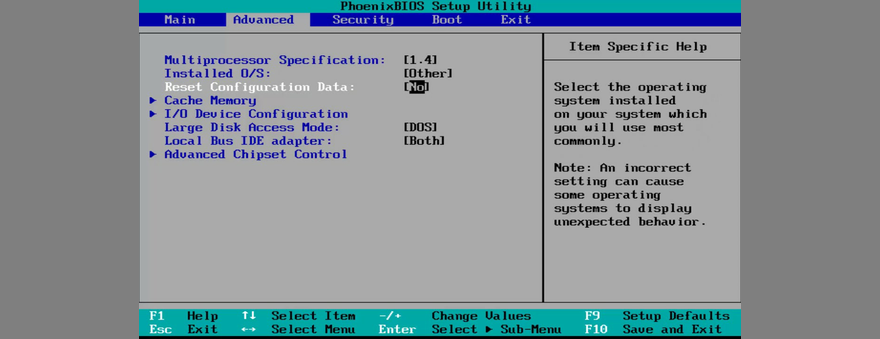
تمامًا مثل نظام التشغيل والتطبيقات ، يحتاج BIOS إلى تحديثات منتظمة للحفاظ على استقرار جهاز الكمبيوتر الخاص بك. خلاف ذلك ، قد تتحول الشاشة إلى اللون الأزرق وتظهر رسائل خطأ مثل PFN LIST CORRUPT. إليك كيفية تحديث BIOS بسهولة على نظام التشغيل Windows 10:
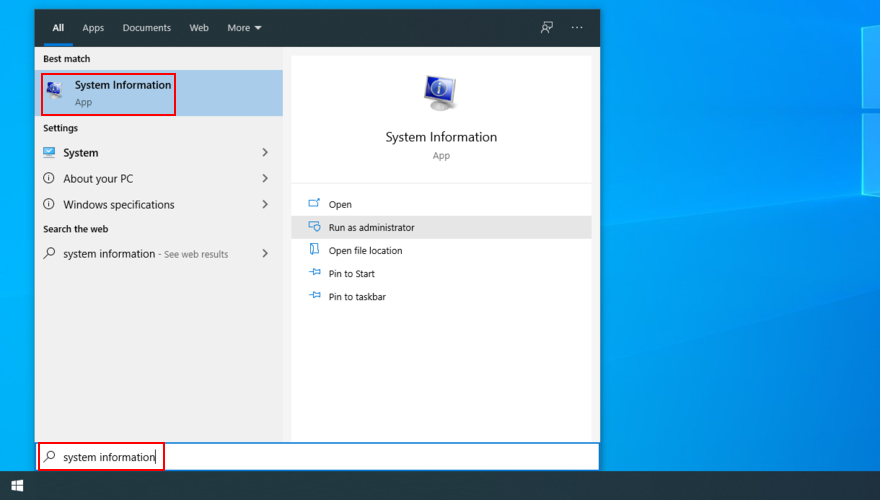
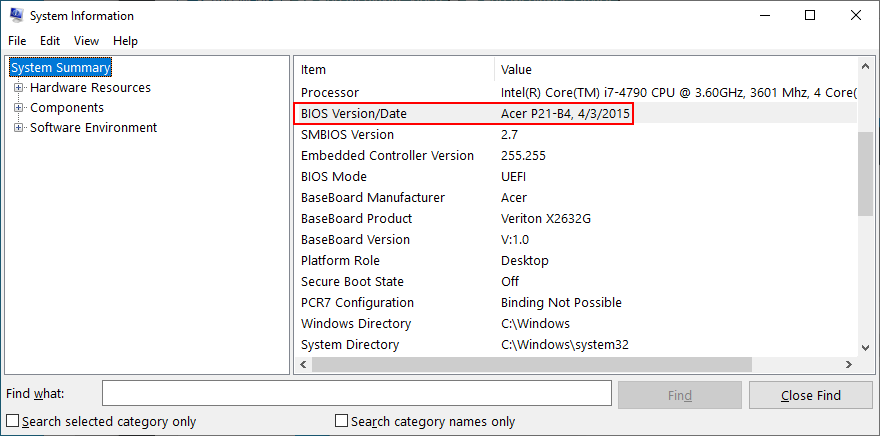
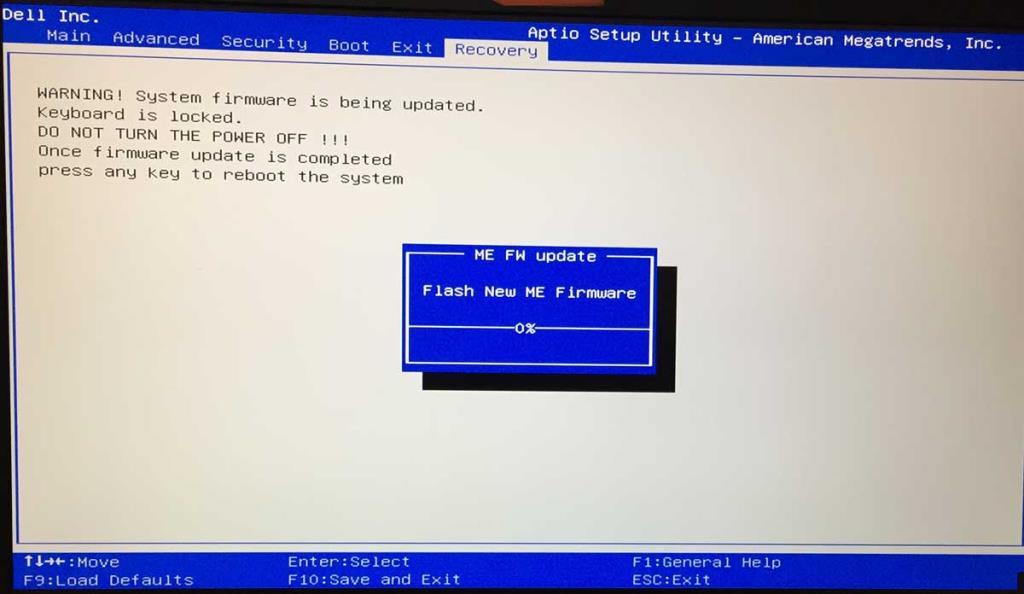
قد يكون جهاز الكمبيوتر الخاص بك مصابًا بفيروسات قوية بما يكفي للتسبب في تلف الملف وتشغيل أخطاء الشاشة الزرقاء مثل PFN LIST CORRUPT. لحل هذه المشكلة ، يمكنك إجراء فحص للبرامج الضارة على جهاز الكمبيوتر الخاص بك للعثور على أي آفات والقضاء عليها.
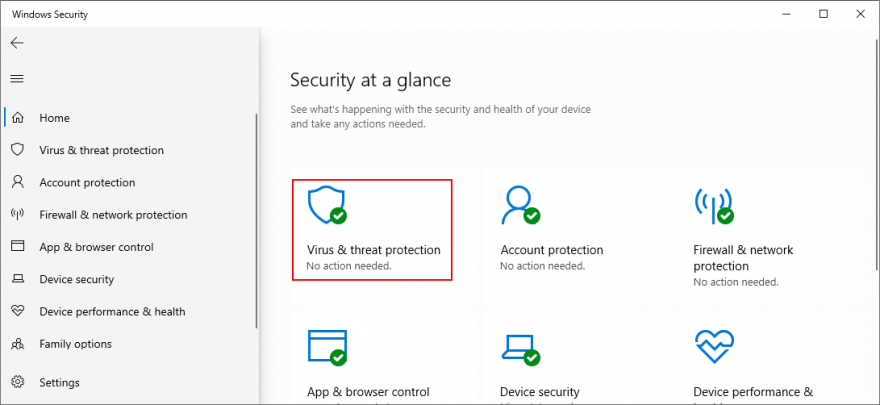
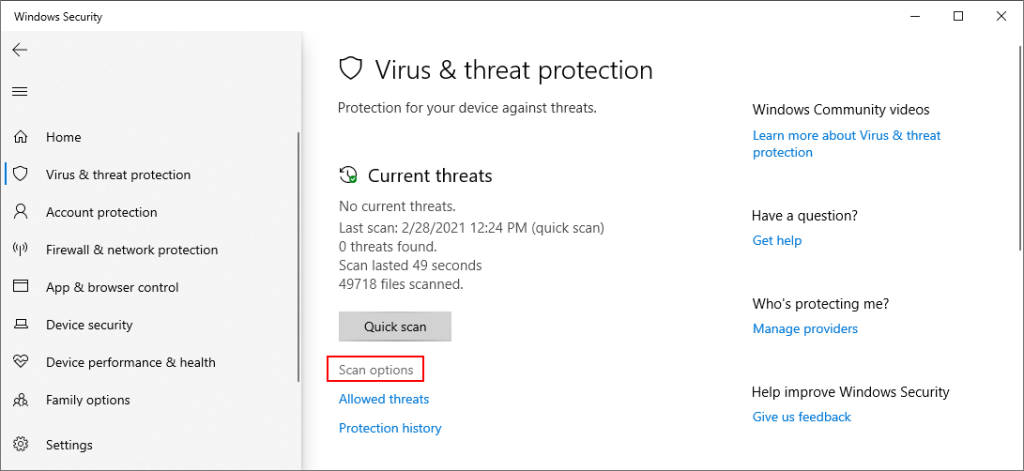
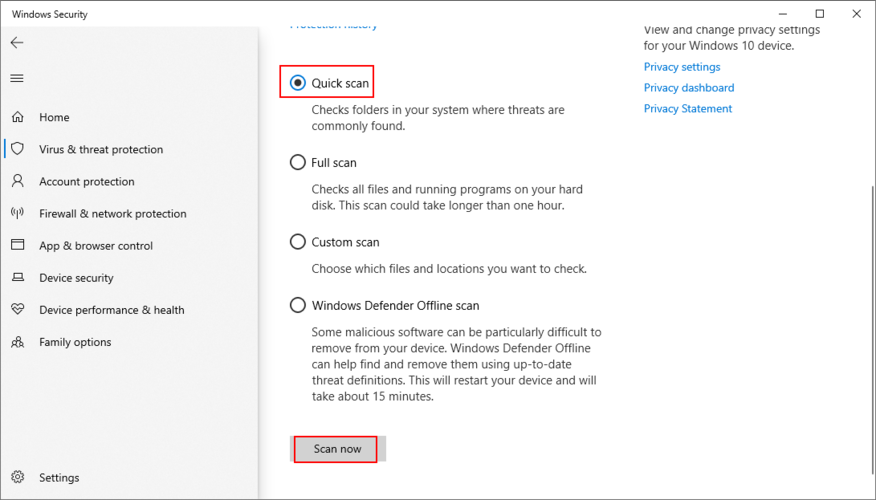
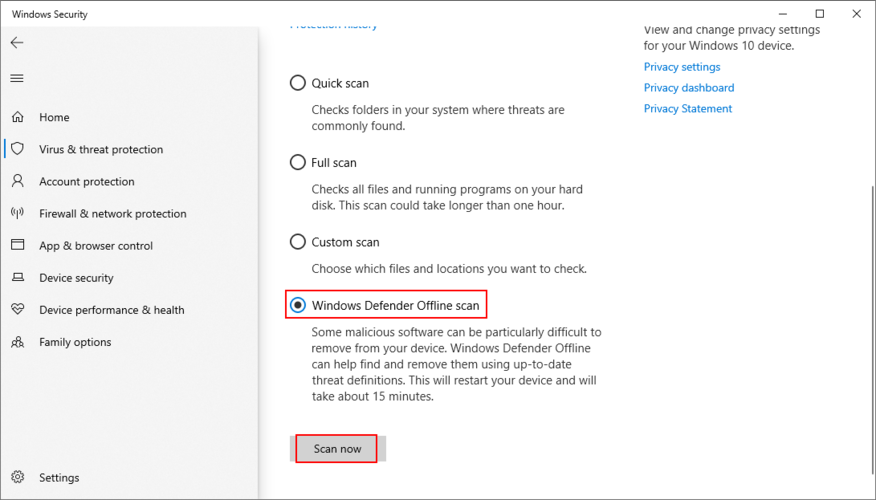
إذا كان لديك تطبيق متميز لمكافحة البرامج الضارة تابع لجهة خارجية ، وهو المسؤول عن أمان الكمبيوتر ، فما عليك سوى ضبط الخطوات المذكورة أعلاه.
قد يكون من الصعب العثور على البرنامج أو السائق أو الخدمة أو السائق المذنب الذي يسبب مشاكل على جهاز الكمبيوتر الخاص بك. هذا هو السبب في أنه من الجيد تشغيل Event Viewer واستخدامه لإجراء مزيد من الفحص لكود إيقاف PFN LIST CORRUPT.
Event Viewer هي أداة تأتي مدمجة مع Windows 10. وهي تجمع تفاصيل السجل حول جميع أحداث النظام ، بما في ذلك مشاكل الشاشة الزرقاء. إليك كيفية استخدامه:
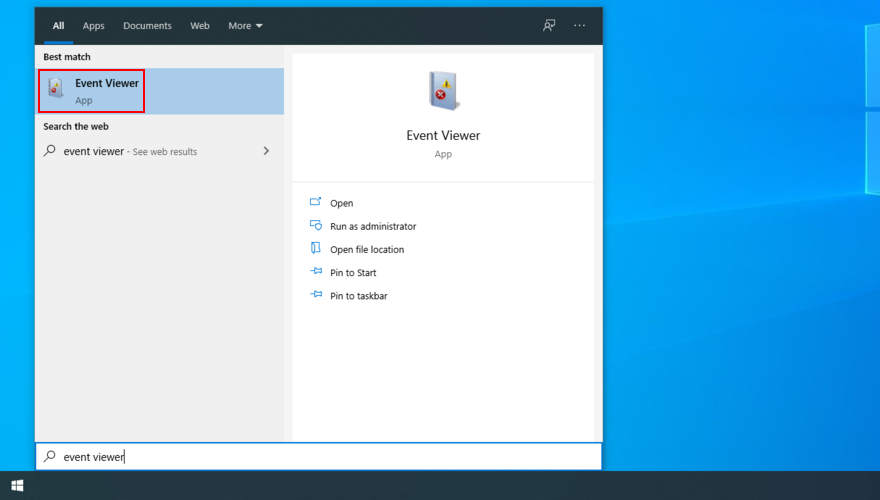
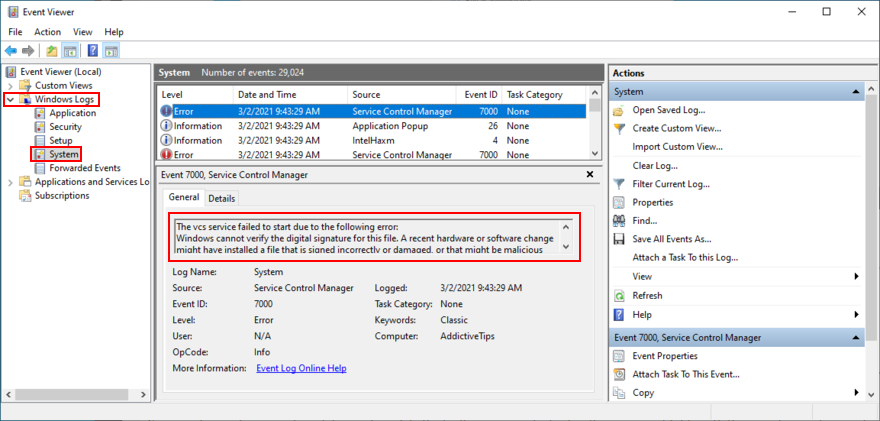
إذا كنت ترغب في تثبيت تطبيق تابع لجهة خارجية يسهل التحقيق في أعطال النظام ، فنحن نقترح عليك التحقق من BlueScreenView . إنه مجاني ومحمول وسهل الاستخدام للغاية عندما يتعلق الأمر بتحليل ملفات التفريغ المصغر (تنسيق .dmp) التي خلفتها أخطاء الشاشة الزرقاء.
يعد إرجاع Windows 10 إلى نقطة تفتيش سابقة طريقة مؤكدة للتخلص من رمز إيقاف PFN LIST CORRUPT إذا كان ناتجًا عن حدث برنامج مؤسف. الشرط الوحيد هو أنه يجب إنشاء نقطة الاستعادة لأن جهاز الكمبيوتر الخاص بك بدأ يواجه مشاكل الموت الزرقاء.
ضع في اعتبارك أنه بعد التراجع ، ستختفي جميع التطبيقات المثبتة بعد نقطة الاستعادة من جهاز الكمبيوتر الخاص بك ، لذلك من الجيد إجراء نسخ احتياطي لكل شيء مهم قبل متابعة الحل التالي.
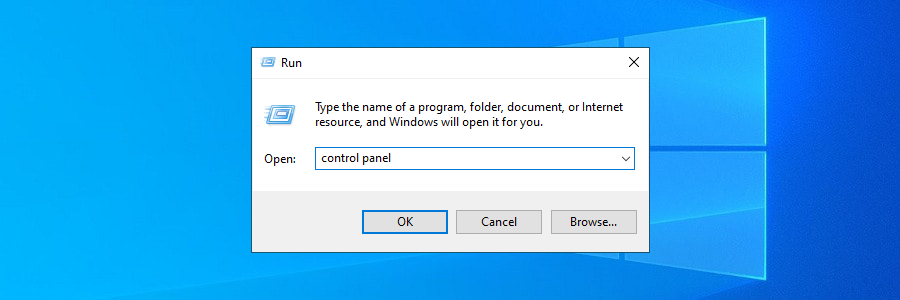
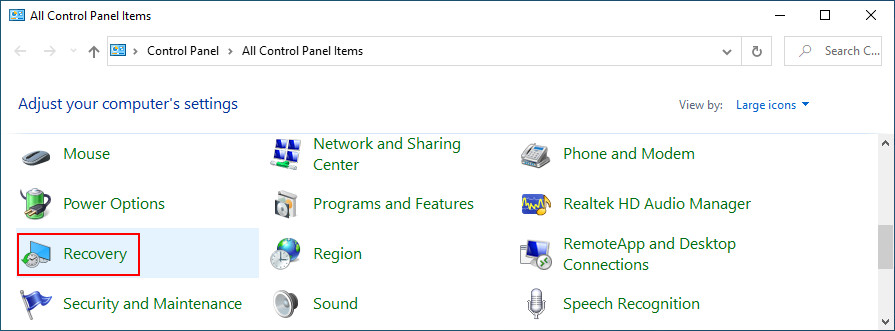
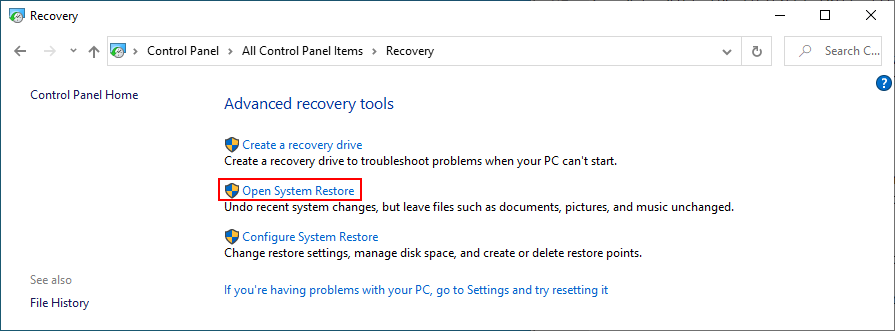
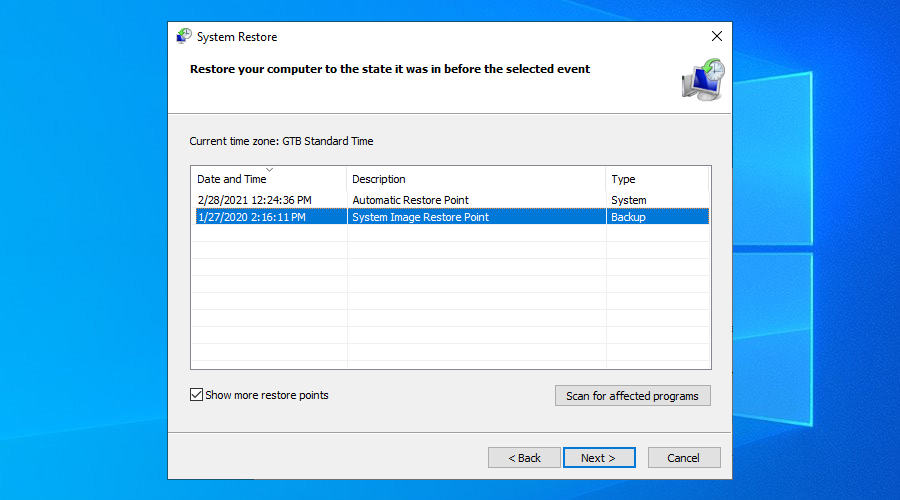
إذا فشل كل شيء حتى هذه النقطة ، فقد حان الوقت لإعادة تعيين Windows 10 إلى قيم المصنع للتخلص من رمز إيقاف PFN LIST CORRUPT. ليس من الضروري إجراء نسخ احتياطي للملفات لأنها ستبقى على القرص الثابت لديك. ولكن ستتم إزالة جميع برامجك ، لذلك ستحتاج إلى بعض الوقت بعد إعادة التعيين لإعادة تثبيت كل شيء.
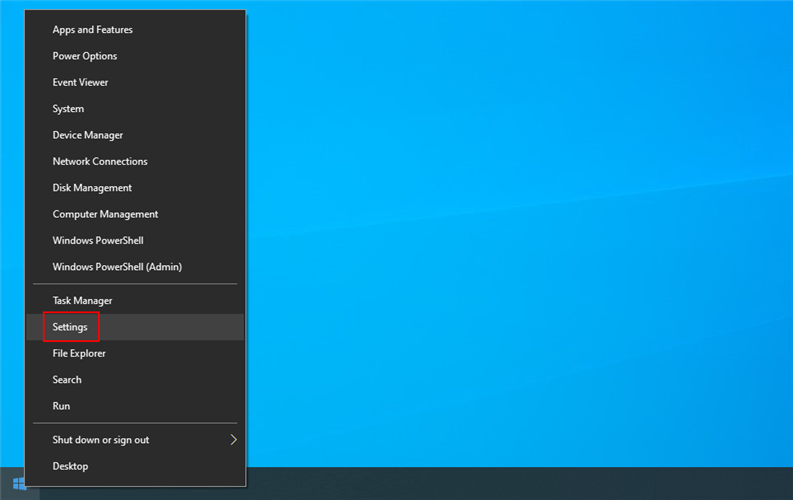
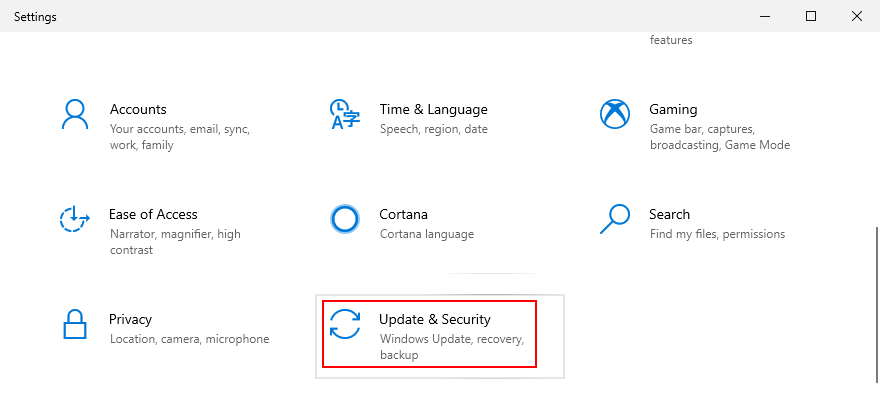
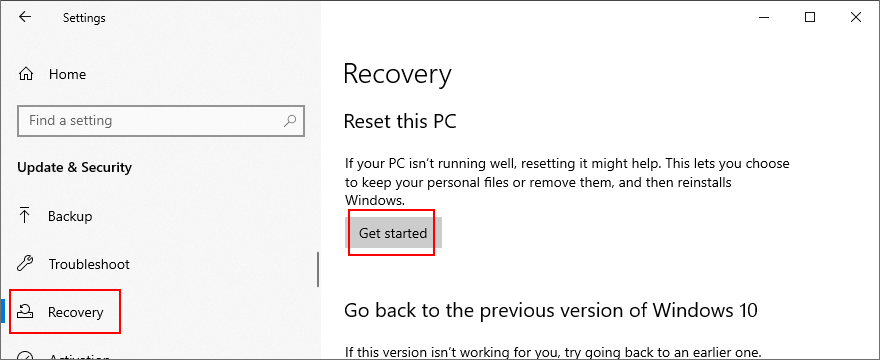
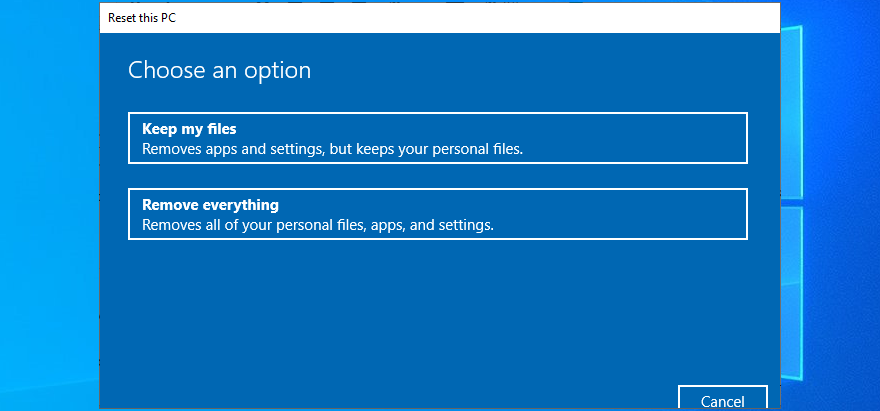
في الختام ، PFN LIST CORRUPT هو خطأ شاشة زرقاء يمنعك من استخدام جهاز كمبيوتر يعمل بنظام Windows 10. يحدث هذا عادةً بسبب مشكلة في البرامج أو الأجهزة ، والتي يمكنك إصلاحها دون اللجوء إلى الدعم الفني من Microsoft.
ابدأ بالتحقق من برامج التشغيل الخاصة بك للتأكد من أنها متوافقة ومحدثة إلى أحدث إصدار. يجب عليك أيضًا إعادة تثبيت الأجهزة غير المتصلة بشكل صحيح بجهاز الكمبيوتر الخاص بك ، وتشغيل Windows Update على أساس منتظم ، وإجراء تمهيد نظيف للنظام ، والتحقق من المشكلات الشائعة باستخدام مستكشف أخطاء الأجهزة والأجهزة.
من الجيد أيضًا التحقق من مشكلات ذاكرة الوصول العشوائي ، وإزالة أي أجهزة طرفية قمت بتوصيلها مؤخرًا بجهازك ، وإلغاء تثبيت تطبيقات الطرف الثالث المشبوهة وتحديثات النظام المعطلة ، وكذلك إصلاح أي أخطاء في القرص الثابت ونظام التشغيل باستخدام أدوات جاهزة للنشر .
يجب أن يتوفر دائمًا قدر معين من مساحة القرص لنظام التشغيل Windows ، لذا تأكد من أن كل شيء يعمل بشكل سليم. علاوة على ذلك ، يجب عليك تحديث BIOS وإعادة تعيينه إلى الوضع الافتراضي ، أو إجراء فحص للبرامج الضارة ، أو استخدام Event Viewer للحصول على مزيد من المعلومات حول رمز الإيقاف ، أو إعادة نظام التشغيل إلى نقطة استعادة سابقة ، أو إعادة تعيين Windows 10 كحل أخير.
كيف تمكنت أخيرًا من التخلص من رمز خطأ PFN LIST CORRUPT على نظام التشغيل Windows 10؟ أخبرنا عن تجربتك في قسم التعليقات أدناه.
كيفية إيقاف تشغيل الكمبيوتر من هاتفك
يعمل تحديث ويندوز بشكل أساسي بالتزامن مع السجل وملفات DLL وOCX وAX المختلفة. في حال تلف هذه الملفات، ستظل معظم ميزات
تتزايد مجموعات حماية النظام الجديدة بسرعة كبيرة في الآونة الأخيرة، وكلها تقدم حلاً جديدًا للكشف عن الفيروسات/البريد العشوائي، وإذا كنت محظوظًا
تعرّف على كيفية تفعيل البلوتوث على نظامي التشغيل Windows 10/11. يجب تفعيل البلوتوث لتعمل أجهزتك بشكل صحيح. لا تقلق، الأمر سهل!
في السابق، قمنا بمراجعة NitroPDF، وهو قارئ PDF جيد يسمح أيضًا للمستخدم بتحويل المستندات إلى ملفات PDF مع خيارات مثل دمج وتقسيم ملف PDF
هل سبق لك أن استلمت مستندًا أو ملفًا نصيًا يحتوي على أحرف زائدة؟ هل يحتوي النص على الكثير من علامات النجمة والواصلات والمسافات الفارغة، وما إلى ذلك؟
لقد سألني الكثير من الأشخاص عن رمز Google المستطيل الصغير الموجود بجوار زر ابدأ في نظام التشغيل Windows 7 على شريط المهام الخاص بي، لذا قررت أخيرًا نشر هذا
يُعدّ uTorrent بلا شكّ أشهر برنامج لتنزيل التورنت على سطح المكتب. على الرغم من أنّه يعمل بسلاسة تامة معي على نظام Windows 7، إلا أن بعض الأشخاص يواجهون
يحتاج الجميع إلى أخذ فترات راحة متكررة أثناء العمل على الكمبيوتر، وعدم أخذ فترات راحة يزيد من احتمالية ظهور عينيك (حسنًا، ليس فجأة)
قد تجد العديد من التطبيقات التي قد تكون معتادًا عليها كمستخدم عادي. معظم الأدوات المجانية الشائعة تتطلب تثبيتًا مُرهقًا.







